win11无法打开安全中心怎么办 win11打不开安全中心怎么办
更新时间:2023-08-29 13:48:27作者:zheng
我们在使用win11电脑的时候如果出现安全中心出现误报病毒,或者拦截一些应用程序的情况,可以将win11电脑的安全中心关闭,但是有些用户在关闭win11电脑的安全中心之后想要重新开启,却发现无法打开,今天小编就教大家win11无法打开安全中心怎么办,操作很简单,跟着小编一起来操作吧。
推荐下载:windows11下载地址
方法如下:
1、点击任务栏设置
右击底部任务栏,点击【任务栏设置】。
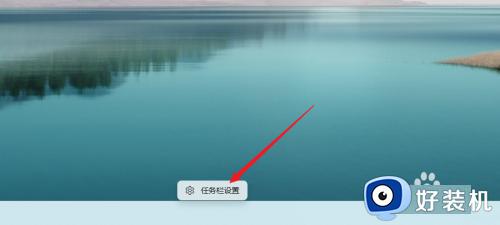
2、点击应用
点击左侧菜单栏的【应用】。
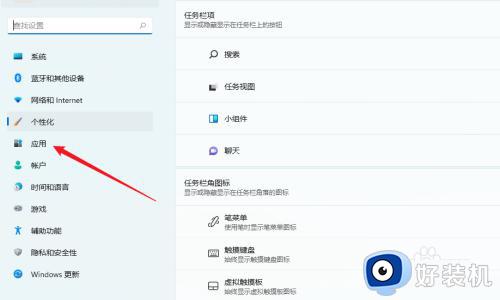
3、点击应用和功能
点击【应用和功能】,进入应用功能界面。
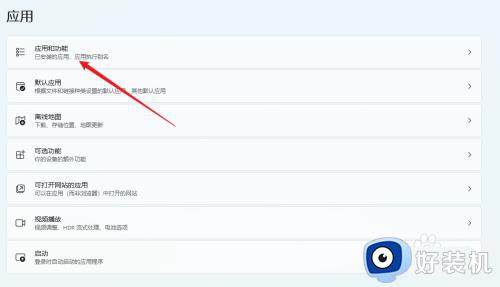
4、点击Windows 安全中心
在应用列表中找到【Windows 安全中心】。
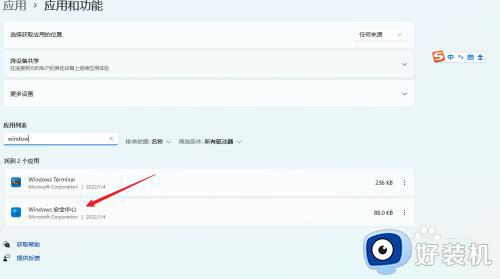
5、点击高级选项
点击Windows 安全中心右侧的三个点,选择【高级选项】。
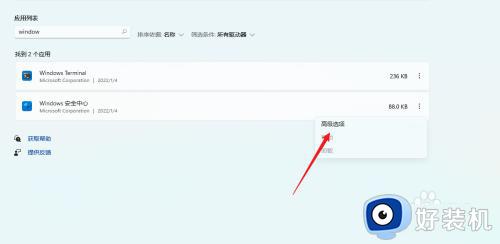
6、点击重置
在高级选项中找到【重置】按钮,点击即可。
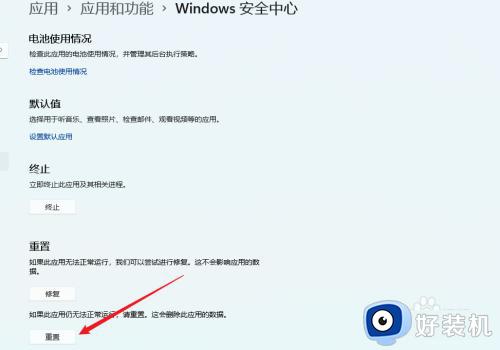
以上就是win11无法打开安全中心怎么办的全部内容,如果有遇到这种情况,那么你就可以根据小编的操作来进行解决,非常的简单快速,一步到位。
win11无法打开安全中心怎么办 win11打不开安全中心怎么办相关教程
- windows11安全中心打不开怎么办 win11安全中心无法打开的解决方法是什么
- win11打不开安全中心怎么办 win11安全中心无法打开如何修复
- win11安全中心打不开怎么办 win11如何处理安全中心无法打开
- windows11安全中心无法打开如何修复 win11安全中心打不开怎么办
- win11打不开windows安全中心怎么办 win11无法打开安全中心如何修复
- Win11安全中心无法打开怎么回事 windows11打不开安全中心的解决办法
- win11打不开windows安全中心怎么回事 win11的安全中心打不开如何修复
- win11安全中心消失无法打开的解决方法 win11安全中心消失了打不开怎么办
- win11打开安全中心弹出微软商店为什么 win11打开安全中心跳转到应用商店如何处理
- win11的安全中心打不开怎么办 w11系统安全中心打不开如何修复
- win11家庭版右键怎么直接打开所有选项的方法 win11家庭版右键如何显示所有选项
- win11家庭版右键没有bitlocker怎么办 win11家庭版找不到bitlocker如何处理
- win11家庭版任务栏怎么透明 win11家庭版任务栏设置成透明的步骤
- win11家庭版无法访问u盘怎么回事 win11家庭版u盘拒绝访问怎么解决
- win11自动输入密码登录设置方法 win11怎样设置开机自动输入密登陆
- win11界面乱跳怎么办 win11界面跳屏如何处理
win11教程推荐
- 1 win11安装ie浏览器的方法 win11如何安装IE浏览器
- 2 win11截图怎么操作 win11截图的几种方法
- 3 win11桌面字体颜色怎么改 win11如何更换字体颜色
- 4 电脑怎么取消更新win11系统 电脑如何取消更新系统win11
- 5 win10鼠标光标不见了怎么找回 win10鼠标光标不见了的解决方法
- 6 win11找不到用户组怎么办 win11电脑里找不到用户和组处理方法
- 7 更新win11系统后进不了桌面怎么办 win11更新后进不去系统处理方法
- 8 win11桌面刷新不流畅解决方法 win11桌面刷新很卡怎么办
- 9 win11更改为管理员账户的步骤 win11怎么切换为管理员
- 10 win11桌面卡顿掉帧怎么办 win11桌面卡住不动解决方法
